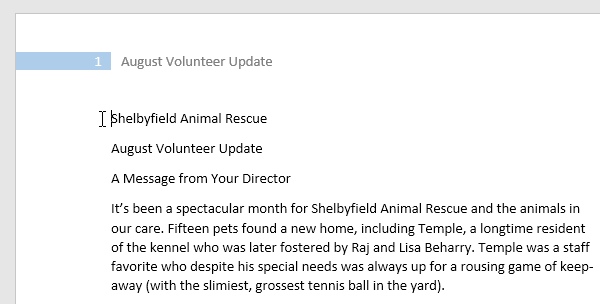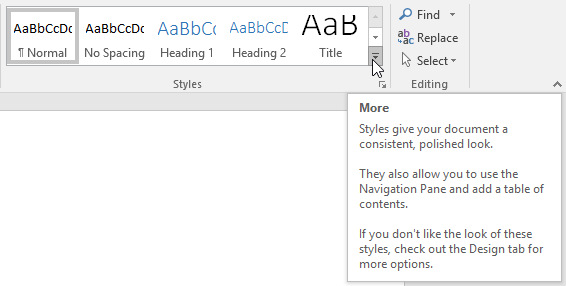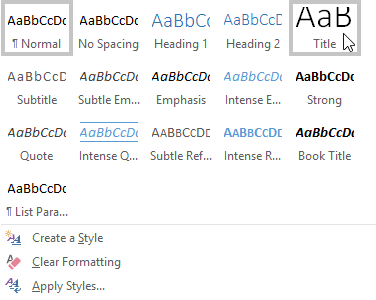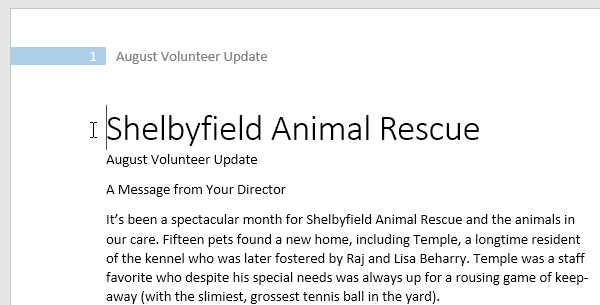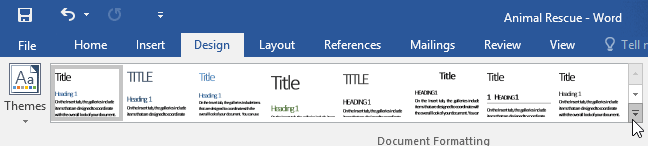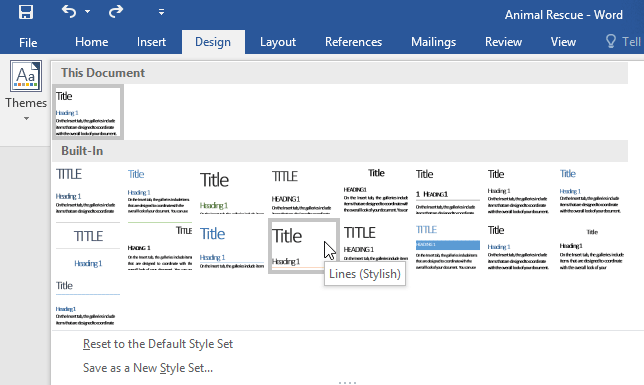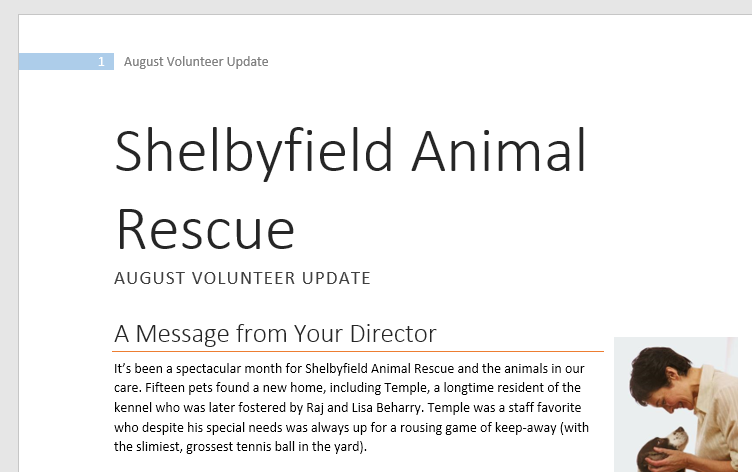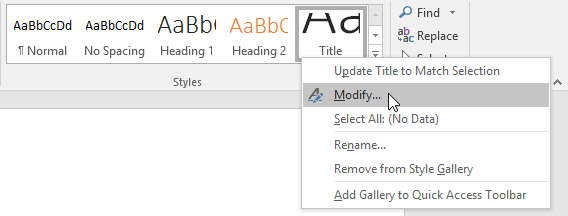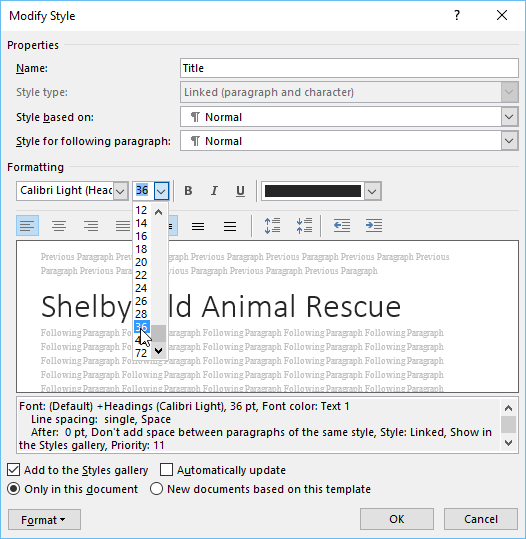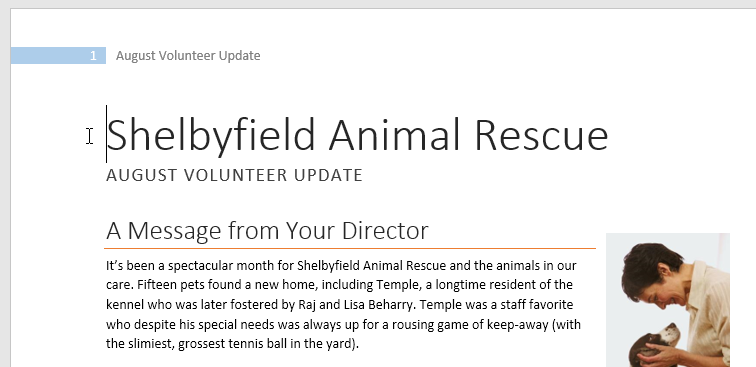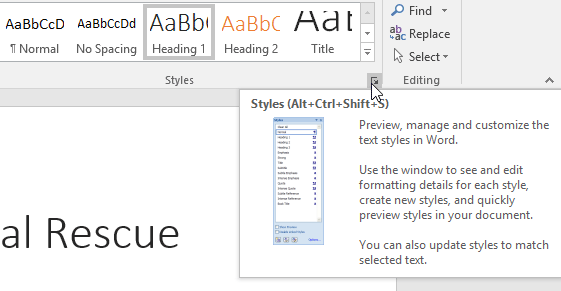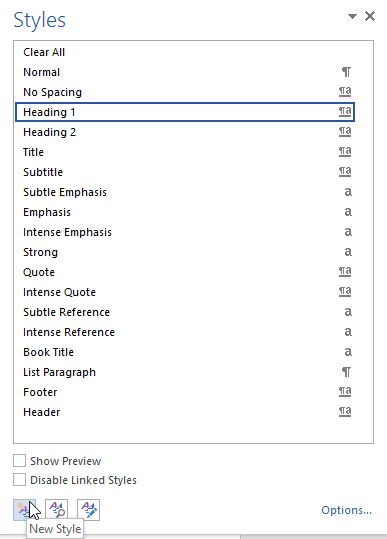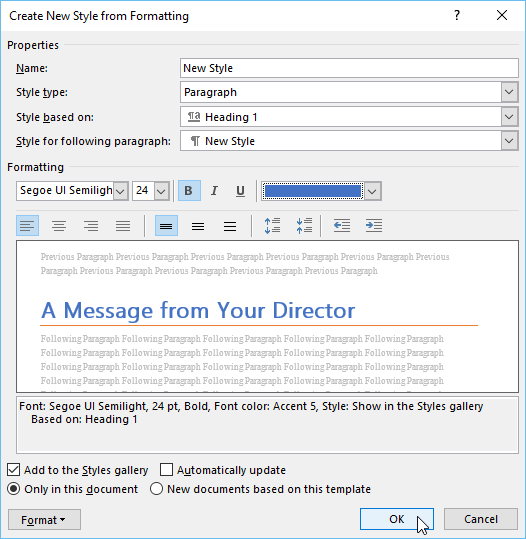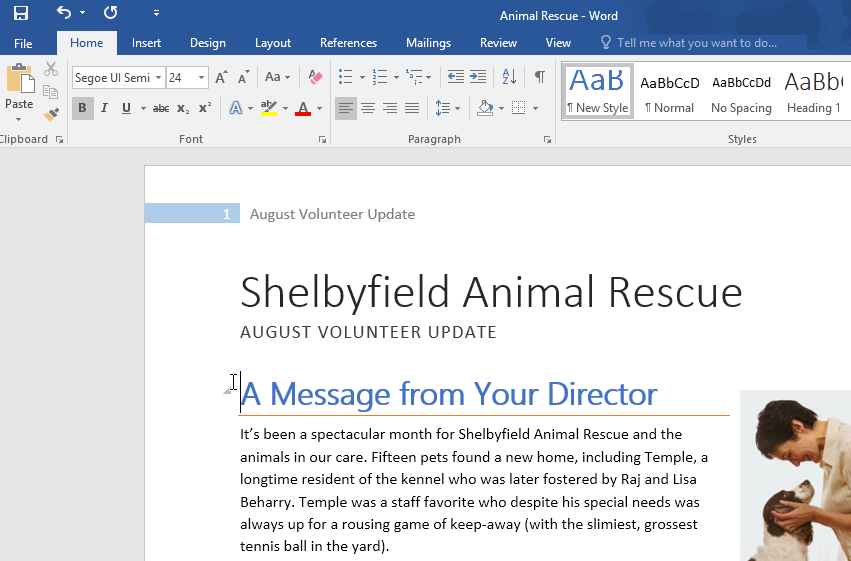Hãy cùng làm quen với MS Word qua những bài viết hướng dẫn MS Word của Bachkhoatrithuc.vn.
Giới thiệu
Styles (Kiểu) là sự kết hợp được xác định trước của kiểu phông chữ, màu sắc và kích thước có thể được áp dụng cho bất kỳ văn bản nào trong tài liệu của bạn. Các Styles có thể giúp tài liệu của bạn có giao diện chuyên nghiệp hơn. Bạn cũng có thể sử dụng các styles để thay đổi nhanh chóng nhiều thứ trong tài liệu của mình cùng một lúc.
Để áp dụng một Style:
- Chọn văn bản bạn muốn định dạng hoặc đặt con trỏ ở đầu dòng.

- Bên trong nhóm Styles trên tab Home, nhấp vào mũi tên More thả xuống.

- Chọn kiểu mong muốn từ tùy chọn thả xuống.

- Văn bản sẽ xuất hiện theo kiểu đã chọn.

Để áp dụng một bộ style:
Bộ Style bao gồm sự kết hợp của kiểu title, heading và paragraph. Bộ Style cho phép bạn định dạng tất cả các phần tử trong tài liệu của bạn cùng một lúc thay vì sửa đổi từng thành phần riêng lẻ.
- Từ tab Design, nhấp vào mũi tên More thả xuống trong nhóm Document Formatting.

- Chọn bộ kiểu mong muốn từ tùy chọn thả xuống.

- Bộ kiểu đã chọn sẽ được áp dụng cho toàn bộ tài liệu của bạn.

Để sửa đổi styles trong word:
- Bên trong nhóm Design trên tab Home, nhấp chuột phải vào Kiểu bạn muốn thay đổi và chọn Modify từ tùy chọn thả xuống.

- Một hộp thoại sẽ xuất hiện. Làm cái định dạng mong muốn thay đổi, chẳng hạn như kiểu phông chữ, kích thước và màu sắc. Nếu muốn, bạn cũng có thể thay đổi Tên của kiểu. Nhấp chuột OK để lưu các thay đổi của bạn.

- Style sẽ được sửa đổi.

Khi bạn sửa đổi một kiểu, bạn đang thay đổi mọi trường hợp của kiểu đó trong tài liệu. Trong ví dụ bên dưới, chúng tôi đã sửa đổi style Normal để sử dụng cỡ chữ lớn hơn. Bởi vì cả hai đoạn đều sử dụng kiểu Normal nên chúng đã được cập nhật tự động để sử dụng kích thước mới.
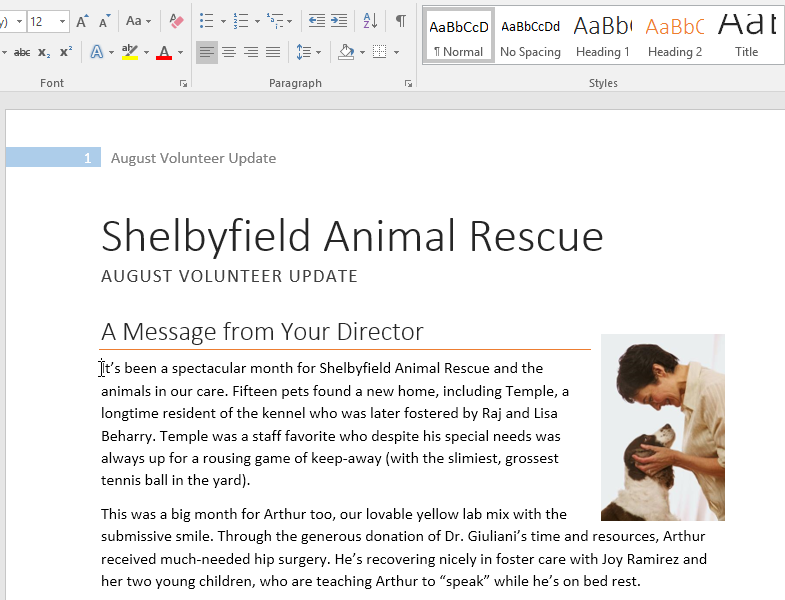
Để tạo kiểu mới:
- Nhấn vào mũi tên ở góc dưới cùng bên phải của nhóm Styles.

- Bảng tác vụ của Kiểu sẽ xuất hiện. Chọn Kiểu mới ở dưới cùng của ngăn tác vụ.

- Một hộp thoại sẽ xuất hiện. Nhập Tên cho kiểu, chọn định dạng văn bản mong muốn sau đó nhấn vào OK.

- Kiểu mới sẽ được áp dụng cho văn bản hiện được chọn. Nó cũng sẽ xuất hiện trong nhóm Styles.

Bạn cũng có thể sử dụng các kiểu để tạo một mục lục cho tài liệu của bạn.
Hi vọng bài viết này của Bachkhoatrithuc.vn sẽ đem lại cho bạn những cái nhìn tổng quan nhất về MS Word.